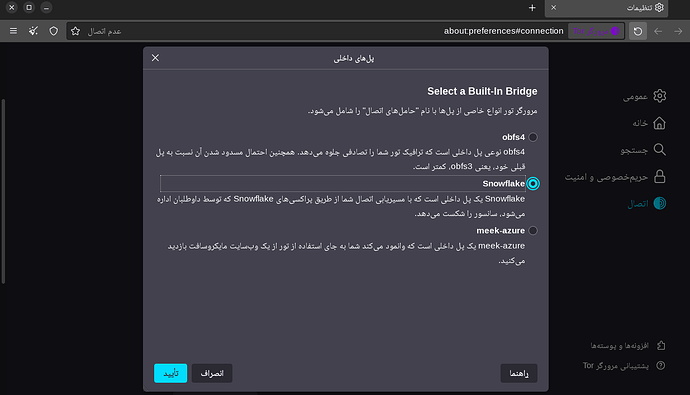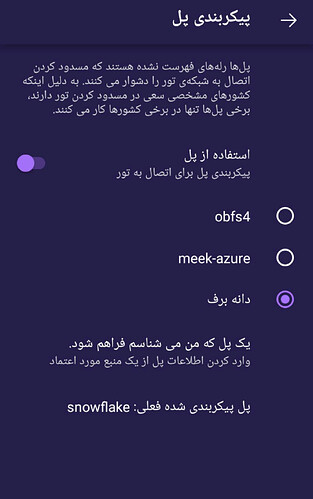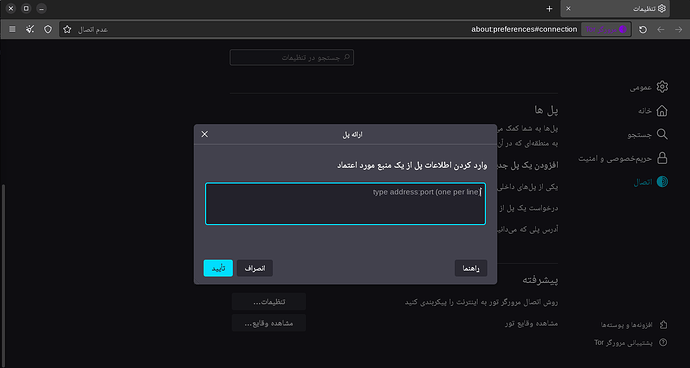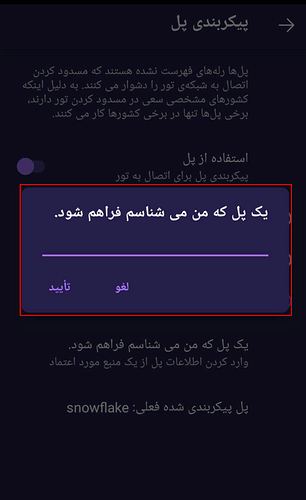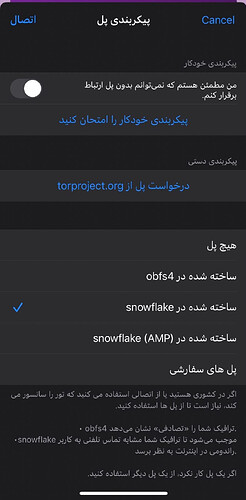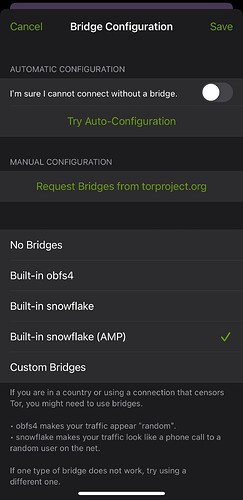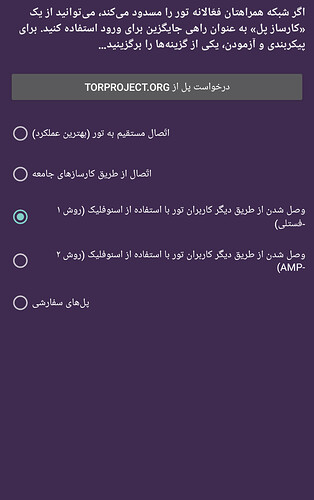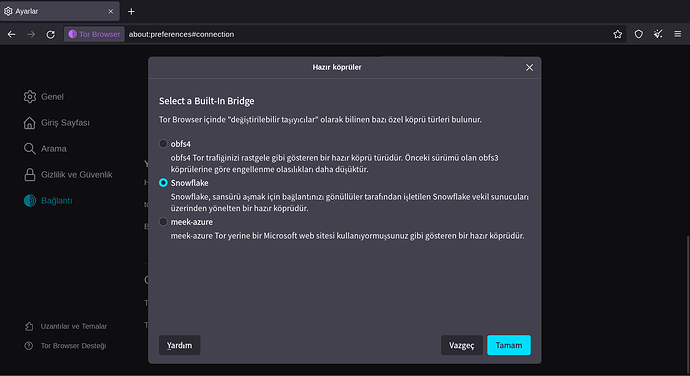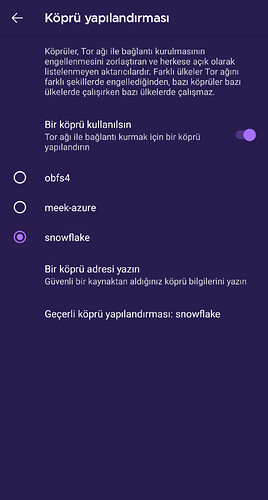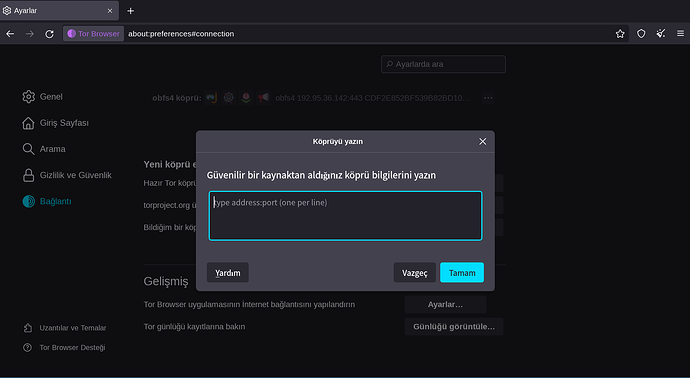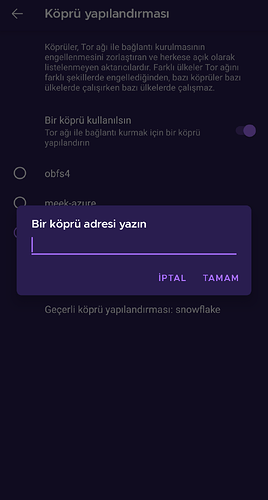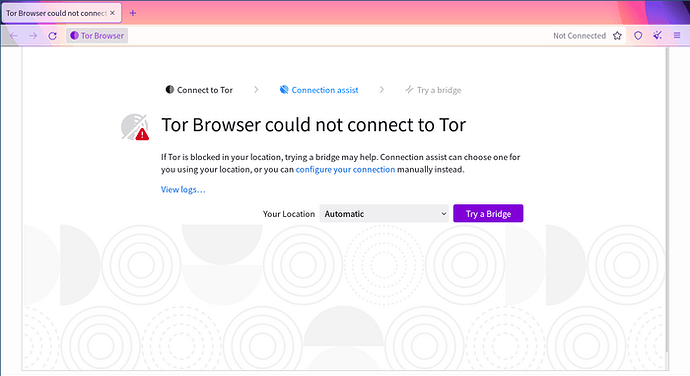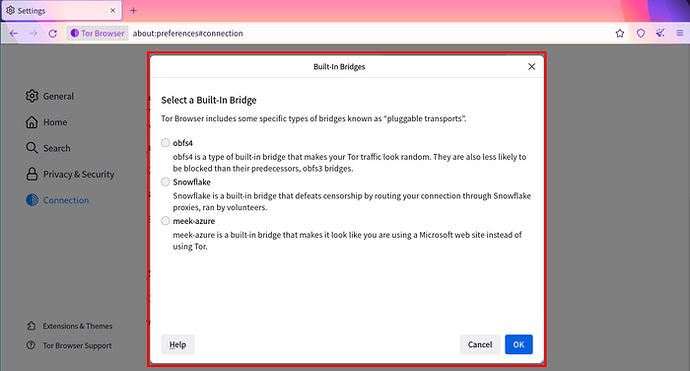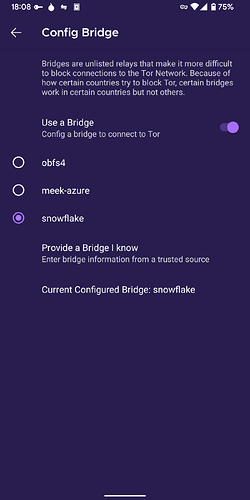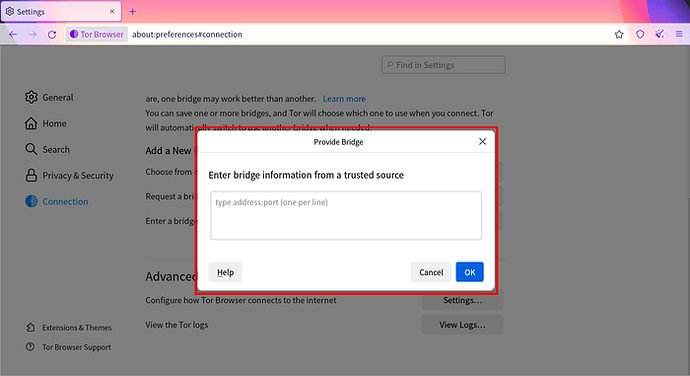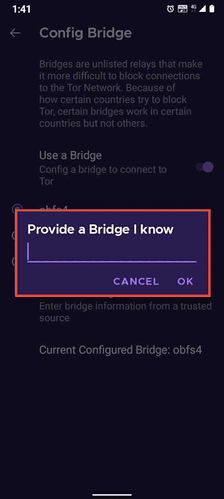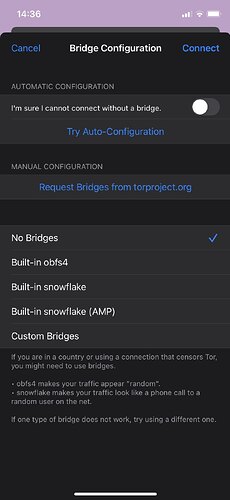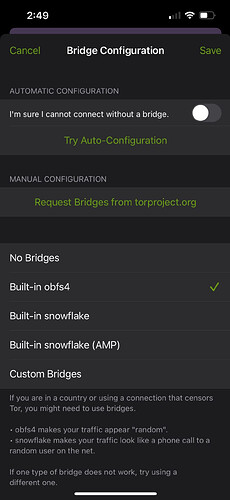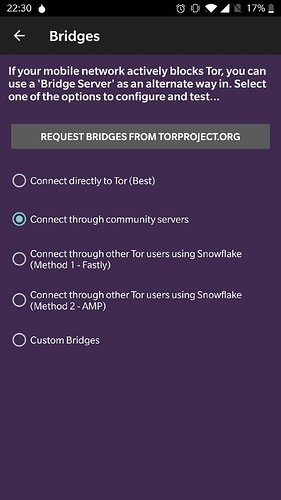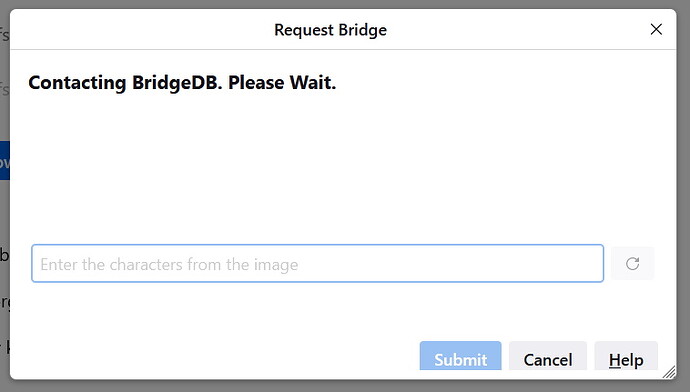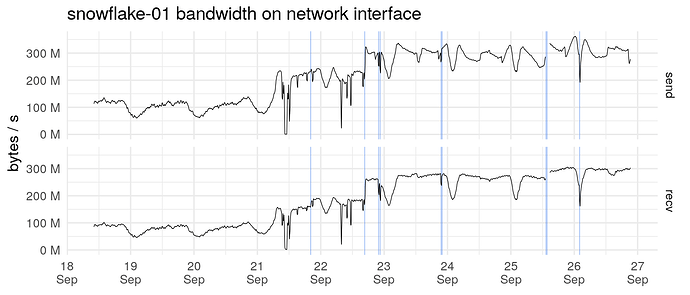در حال حاضر در حال دریافت درخواستهای زیادی برای پشتیبانی از ایران هستیم و وضعیت در دست بررسی است. میخواهیم که به تمامی درخواستها پاسخ دهیم، اما این کار از توان ما خارج است.
اگر با اشکالاتی در اتصال به Tor از ایران مواجه هستید، قبل از برقراری تماس با ما از طریق کانالهای پشتیبانیمان، لطفاً یکی از این راهکارها را امتحان کنید:
Tor Browser Desktop
نسخهٔ Tor Browser را بررسی و به آخرین نسخه بهروزرسانی کنید
لطفاً مطمئن شوید که از آخرین نسخهٔ Tor Browser استفاده میکنید.
جهت بررسی: روی منوی همبرگر در گوشهٔ بالا سمت چپ کلیک کنید، سپس روی ‘تنظیمات’ کلیک کنید. به پایین، قسمت «بهروزرسانیهای Tor Browser» بروید. روی «بررسی برای بهروزرسانیها» کلیک کنید.
اگر قادر به دریافت بهروزرسانیها نیستید، میتوانید به ما در Telegram: Contact @TorProjectSupportBot / frontdesk@torproject.org بگویید، که در حال اجرای کدام نسخهٔ Tor Browser و پلتفرم (سیستمعامل) هستید؟
میتوانید آخرین نسخه را از سرورهای آیینهای ما بارگیری کنید:
https://tor.calyxinstitute.org/download/ - Telegram: Contact @GetTor_bot.
نسخههای Tor Browser 11.5 و بالاتر همراه با «دستیار اتصال» منتشر میشوند، که هنگامی که لازم باشد، به صورت خودکار بهترین پیکربندی پل را بر حسب مکان شما پیشنهاد میدهند.
اگر دستیار اتصال نمیتواند مکان شما را تشخیص دهد، یا اینکه میخواهید اتصالتان را به صورت دستی پیکربندی کنید، میتوانید منطقهٔ خود را از منوی پایینریز انتخاب (به عنوان مثال ایران) و روی ‘امتحان یک پل’ کلیک کنید.
Snowflake در ایران کار میکند. لطفاً این دستورالعملها را برای اتصال به شبکهٔ Tor از طریق انتقال اتصالپذیر Snowflake دنبال کنید.
استفاده از Snowflake در Tor Browser Desktop
۱. روی ‘پیکربندی اتصال’ در صفحهٔ شروع کلیک کنید، یک زبانهٔ جدید باید باز شود.
۲. به پایین ‘پلها’ بروید و روی ‘انتخاب یک پل درون برنامه’ کلیک کنید
۳. از میان گزینهها ‘snowflake’ را انتخاب کنید
استفاده از Snowflake در Tor Browser برای Android
-
برای استفاده از Snowflake، هنگامی که برای اولین بار Tor Browser را باز میکنید روی آیکون تنظیمات ضربه بزنید.
-
روی ‘پیکربندی پل’، ضربه بزنید تا یک پل را پیکربندی کنید.
-
روی گزینهٔ «استفاده از پل» ضربه بزنید، و «دانه برف» را انتخاب کنید.
اگر آن کار هم جواب نداد، ما میتوانیم تعدادی پل خصوصی به اشتراک بگذاریم که به شما اجازه میدهند به شبکهٔ Tor وصل شوید. لطفاً با Telegram: Contact @TorProjectSupportBot / frontdesk@torproject.org تماس بگیرید و ‘Connect Iran’ را به موضوع ایمیل خود اضافه کنید.
اگر آدرس یک پل کاردهنده دارید
استفاده از پلها در Tor Browser Desktop
اگر اولین باری است که Tor Browser را باز میکنید، روی «پیکربندی اتصال» کلیک کنید تا پنجرهٔ تنظیمات Tor را باز کنید. در بخش «پلها»، در گزینهٔ «آدرس پلی که میدانید را وارد کنید» روی «افزودن دستی پل» کلیک کنید و هر آدرس پل را روی سطری جداگانه وارد کنید. روی «اتصال» کلیک کنید تا تنظیماتتان را ذخیره کنید.
یا، اگر Tor Browser در حال اجراست، روی «تنظیمات» در منوی همبرگر (≡) و سپس روی «اتصال» در نوار کناری کلیک کنید. در بخش «پلها»، در بخش « آدرس پلی که میدانید را وارد کنید» روی «افزودن دستی پل» کلیک کنید و هر آدرس پل را روی سطری جداگانه وارد کنید. تنظیمات شما به محض بستن زبانه به صورت خودکار ذخیره خواهند شد.
لطفاً به یاد داشته باشید که آدرس کامل پل را کپی کنید و سطر را همانگونه که هست جایگذاری کنید.
استفاده از پلها در Tor Browser برای Android
-
هنگامی که برای اولین بار Tor Browser را باز میکنید روی آیکون تنظیمات ضربه بزنید. اولین صفحه به شما دربارهٔ وضعیت شبکهٔ Tor میگوید.
-
روی «پیکربندی پل» ضربه بزنید، تا یک پل را پیکربندی کنید.
-
صفحهٔ بعدی گزینهٔ استفاده از یک پل داخلی و یا پل سفارشی را ارائه میدهد. با گزینش «استفاده از پل»، «یک پل که من میشناسم فراهم شود» را انتخاب کنید.
لطفاً به یاد داشته باشید که آدرس پل را کامل کپی کنید و سطر را همانگونه که هست جایگذاری کنید.
Onion Browser در iOS
۱. اگر از iOS استفاده میکنید (iPhone و iPad)، Onion Browser را بارگیری کنید:
۲. برای اتصال به شبکهٔ Tor، ‘ساخته شده در snowflake’ یا ‘ساخته شده در snowflake (AMP)’ را از میان گزینههای پیکربندی پل انتخاب کنید.
استفاده از Orbot یا ربات پیازی (Tor در حالت VPN)
Orbot برای iOS
۱. Orbot را بارگیری کنید: Orbot on the App Store
۲. پلها را با کلیک کردن روی آیکون چرخدنده (بالا سمت راست) سپس «Bridge Configuration» از منوی پایینریز، سپس «Built-in obfs4» یا «Built-in snowflake (AMP)» فعال کنید، سپس روی «Save» در بالا سمت راست ضربه بزنید.
۳. از صفحهٔ خانگی روی «Start» کلیک کنید تا استفاده از Orbot را آغاز کنید
ربات پیازی برای Android
۱. ربات پیازی را بارگیری کنید:
۲. حالت VPN را با کلیک کردن روی «حالت VPN» در میانهٔ سمت راست صفحه فعال کنید، سپس روی آیکون چرخدنده در انتهای صفحه کلیک کنید تا ترافیک برنامههایی که میخواهید را از طریق ربات پیازی انتقال دهید
۳. از صفحهٔ خانگی پلها را با کلیک کردن روی «استفاده از پلها» در انتها فعال کنید سپس «اتصال از طریق کارسازهای جامعه» را انتخاب کنید و روی فلش بازگشت در بالا سمت چپ ضربه بزنید
۴. از صفحهٔ خانگی روی «آغاز» کلیک کنید تا استفاده از ربات پیازی را آغاز کنید
Türkçe sürümü
Şu anda İran’dan çok sayıda destek isteği alıyoruz. Durumu araştırıyoruz. İran’dan Tor ağına bağlanmakta sorun yaşıyorsanız, destek almak için bize başvurmadan önce lütfen şu çözümleri deneyin:
Tor Browser sürümünü kontrol edin ve en son sürüme güncelleyin.Lütfen en son Tor Browser sürümünü kullandığınızdan emin olun.
Kontrol etmek için: Sağ üstteki hamburger menüsüne tıklayın. Ardından ‘Ayarlar’ ve “Tor Browser güncellemeleri” bölümüne tıklayın. Daha sonra “Güncellemeleri denetle” düğmesine basın.
Güncelleme yapamıyorsanız, kullandığınız Tor Browser sürümünü ve platformu (işletim sistemi) Telegram: Contact @TorProjectSupportBot / frontdesk@torproject.org adresinden bize bildirir misiniz?
En son sürümü buradan da indirebilirsiniz: Tor Project | Download Ayrıca Telegram: @GetTor_bot ile yazışarak da alabilirsiniz.
Tor Browser 11.5+ sürümünde, gerektiğinde bulunduğunuz konum için en iyi sonucu veren köprü yapılandırmasını otomatik olarak uygulayacak olan bir “Bağlantı yardımcısı” bulunur.
Bağlantı yardımcısı konumunuzu belirleyemiyorsa ya da bağlantınızı el ile yapılandırmak istiyorsanız, açılır menüden bölgenizi (yani İran) seçip ‘Bir Köprü Dene’ seçeneğine tıklayabilirsiniz.
Snowflake İran’da çalışıyor. Snowflake kullanarak Tor ağına bağlanmak için lütfen aşağıdaki adımları izleyin.
Tor Browser masaüstü sürümü ile Snowflake kullanmak:
-
Başlangıç ekranından ‘Bağlantıyı yapılandır’ üzerine tıklayın, yeni bir sekme açılmalıdır.
-
‘Köprüler’ üzerine tıklayın ve ‘Hazır köprülerden seçilsin’ üzerine tıklayın.
-
Seçeneklerden 'Snowflake’ üzerine tıklayın.
Android için Tor Browser ile Snowflake kullanmak
-
Snowflake kullanmak için Tor Browser ilk kez başlatıldığında ayarlar simgesine tıklayın.
-
Bir köprü yapılandırmak için ‘Bir Tor köprüsü yapılandır’ düğmesine tıklayın.
Çalışan bir köprü adresiniz varsa Tor Browser masaüstü ile köprüleri kullanmak -
“Hazır köprülerden seçilsin” seçeneğine tıklayın ve “Snowflake” üzerine tıklayın.
Bu da işe yaramazsa, Tor ağına bağlanmanıza izin verecek bazı özel köprüleri paylaşabiliriz. Lütfen Telegram: Contact @TorProjectSupportBot / frontdesk@torproject.org adresine yazın ve e-postanızın konusuna ‘Connect Iran’ yazın.
Çalışan bir köprü adresiniz varsa Tor Browser masaüstü ile köprüleri kullanmak:
Tor Browser uygulamasını ilk kez başlatıyorsanız, Tor ayarları penceresini açmak için “Bağlantıyı yapılandır” üzerine tıklayın. “Köprüler” bölümünde, “Bildiğim bir köprüyü kullanacağım” seçeneğinden “El ile köprü ekle” seçeneğine tıklayın ve her köprü adresini ayrı bir satır olarak yazın. Ayarlarınızı kaydetmek için “Bağlan” üzerine tıklayın.
Ya da Tor Browser çalışıyorsa, hamburger menüsünde (≡) “Ayarlar” ve ardından yan çubuktaki “Bağlan” üzerine tıklayın. “Köprüler” bölümünde, “Bildiğim bir köprüyü kullanacağım” seçeneğinden “El ile köprü ekle” seçeneğine tıklayın ve her köprü adresini ayrı bir satır olarak yazın. Sekmeyi kapattığınızda ayarlarınız otomatik olarak kaydedilir.
Lütfen köprü adresinin tamamını kopyalamayı ve satırı olduğu gibi yapıştırmayı unutmayın.
Android için Tor Browser ile köprüleri kullanmak
-
Tor Browser ilk kez başlatıldığında ayarlar simgesine tıklayın. İlk sayfada size Tor ağının durumu hakkında bilgiler verilir.
-
Bir köprü yapılandırmak için “Köprü yapılandır” düğmesine tıklayın.
-
Sonraki sayfada, bir hazır ya da özel köprü kullanma seçeneği sunar. “Bir köprü kullanılsın” seçeneği ile “Bildiğim bir köprüyü kullanacağım” seçeneğine tıklayın.
Lütfen tam köprü adresini kopyalamayı ve olduğu gibi yapıştırmayı unutmayın.
iOS üzerinde Onion Browser
- iOS kullanıyorsanız (iPhone, iPad), Onion Browser uygulamasını indirin:
Onion Browser on the App Store
English version
Currently we are receiving lots of requests for support from Iran. We are investigating the situation. If you are having issues connecting to the Tor network from Iran, before contacting us on our support channels, please try these solutions:
Tor Browser Desktop
Check Tor Browser version and update to the latest
Please ensure you’re using the latest version of Tor Browser.
To check: click on the hamburger menu on top right, then click on ‘Settings’. Scroll down to the “Tor Browser Updates” section. Click on “Check for Updates”
If you’re unable to fetch updates, could you let us know on Telegram @TorProjectSupportBot or frontdesk@torproject.org which version of Tor Browser and platform (operating system) are you running?
You can also download the latest version from our mirror: https://tor.calyxinstitute.org/download/ or Telegram: Contact @GetTor_bot.
Tor Browser 11.5+ ships with Connection Assist, that when required will offer to automatically apply the bridge configuration which works best in your location.
If Connection Assist is unable to determine your location, or you want to configure your connection manually instead, you can select your region (i.e Iran) from the dropdown menu and click on ‘Try a Bridge’.
Snowflake is working in Iran. Please follow these instructions to connect to the Tor network through the Snowflake pluggable transport.
Using Snowflake with Tor Browser Desktop
-
Click on ‘Configure Connection’ from the start-up screen and new tab should open up.
-
Scroll down to ‘Bridges’ and click on ‘Select a Built-in Bridge’
-
From the options opt for ‘snowflake’
Using Snowflake with Tor Browser for Android
-
To use Snowflake, tap on the settings icon when starting Tor Browser for the first time.
-
Tap on ‘Config Bridge’ to configure a bridge.
-
Tap on “Use a Bridge” option, and select “snowflake”.
If that doesn’t work as well, we can share some private bridges that will allow you to connect to the Tor network. Please contact Telegram @TorProjectSupportBot or frontdesk@torproject.org and add ‘Connect Iran’ to the subject of your email.
If you have a working Bridge address
Using Bridges with Tor Browser Desktop
If you’re starting Tor Browser for the first time, click “Configure Connection” to open the Tor settings window. Under the “Bridges” section, from the option “Enter a bridge address you already know” click on “Add a Bridge Manually” and enter each bridge address on a separate line. Click “Connect” to save your settings.
Or, if you have Tor Browser running, click on “Settings” in the hamburger menu (≡) and then on “Connection” in the sidebar. In the “Bridges” section, from the option “Enter a bridge address you already know” click on “Add a Bridge Manually” and enter each bridge address on a separate line. Your settings will automatically be saved once you close the tab.
Please remember to copy the complete bridge address and paste the line as it is.
Using Bridges with Tor Browser for Android
-
Tap on the settings icon when starting Tor Browser for the first time. The first screen tells you about the status of the Tor network.
-
Tap on “Config Bridge” to configure a bridge.
-
The next screen provides the option to either use a built-in bridge or custom bridge. With the “Use a Bridge” option, choose the “Provide a Bridge I know”.
Please remember to copy the complete bridge address and paste them as it is.
Onion Browser on iOS
- If you’re on iOS (iPhone, iPad), download Onion Browser:
- Select ‘Built-in snowflake’ or ‘Built-in snowflake (AMP)’ from the Bridge Configuration options to connect to the Tor Network.
Use Orbot (Tor VPN)
Orbot for iOS
-
Download Orbot: Orbot on the App Store
-
Enable bridges by clicking on the gear icon (top right) then “Bridge Configuration” from the dropdown then select “Built-in obfs4” or “Built-in snowflake (AMP)” then hit “Save” on the top right
-
From the homepage click “Start” to start using Orbot
Orbot for Android
-
Download Orbot: https://play.google.com/store/apps/details?id=org.torproject.android
-
Enable VPN mode by clicking on “VPN mode” on the center right of the screen then click on the gear icon at the very bottom to add applications that you would like to route through Orbot
-
From the homepage enable bridges by clicking on “Use Bridges” on the bottom then “Connect through community servers” then hit the back arrow on the top left
-
From the homepage click “Start” to start using Orbot